win10升级助手360推荐
- 2017-10-28 07:30:09 分类:win10
win10升级助手是一款可以帮助我们升级win10系统的一种工具,不用像重装系统那样的复杂,只要简单的三个步骤就可以顺利的帮助我们升级到win10系统,具体的操作步骤,大家可以观看下面win10升级助手360的内容。
360win10升级助手是360官方推出的一款免费升级WIN工具,它不仅可以通知你第时间升级win10,还能检测你电脑配置是否达到WIN10配置的最低要求,让你放心升级系统。下面小编就来教教大家360win10升级助手使用方法吧!
win10升级助手360图文教程
下载安装360安全卫士。
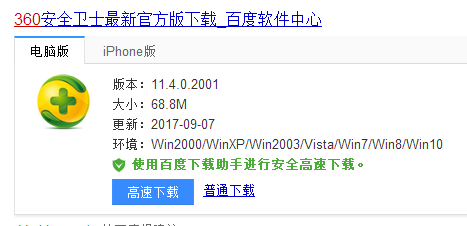
win10示例1
打开360安全卫士,在首页找到右下的“win10升级助手”,点击进入。
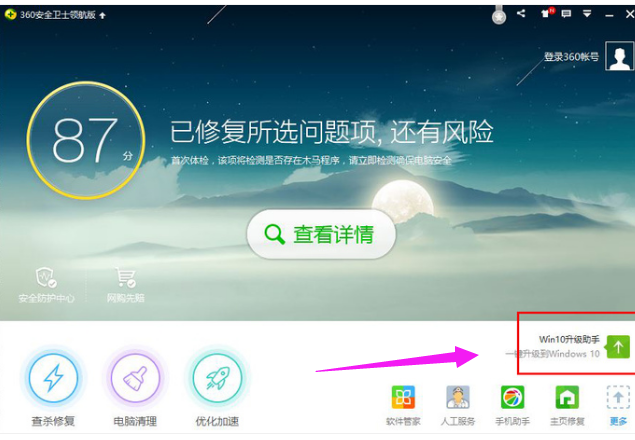
win10示例2
找到“升级助手”图标。
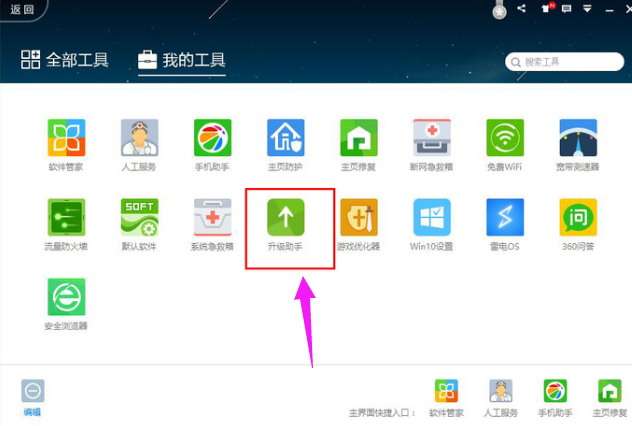
升级助手示例3
打开360win10升级助手,点击“立即免费升级”。
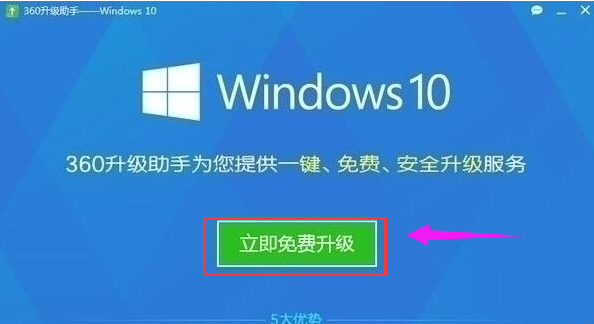
助手示例4
360win10升级助手会自动检测电脑“硬件信息”。
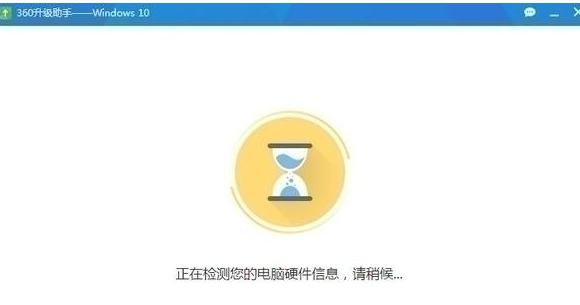
360示例5
可以看到电脑上的“配置”是否达到win10系统最低配置升级要求,达到会在下方显示“绿色勾子”。
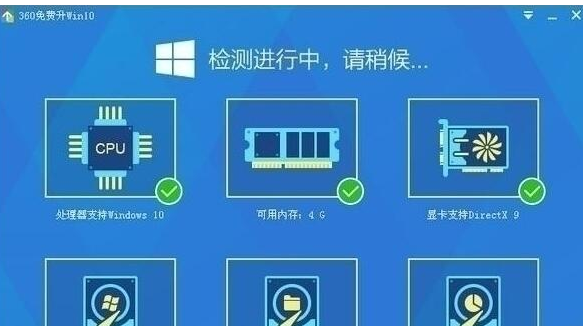
助手示例6
达到要求后会自动下载“win10镜像”,如需要暂停点击“暂停”按钮可以暂时停止下载。
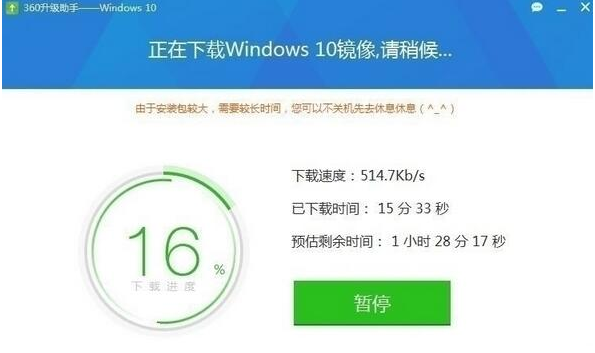
助手示例7
下载完成后即可自动安装win10系统了,不需要手动操作。
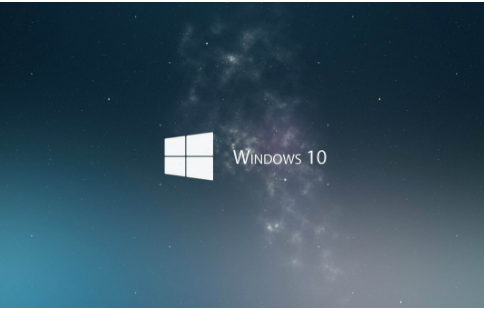
360示例8
以上就是win10升级助手360的使用流程了,还未升级的win7、win8用户们可以看看这篇教程。